BigBlueButton - Ausführliches Tutorial zu allen grundlegen Funktionen
-
845 views
-
0 Kommentare
-
0 likes
-
0 favorites
-

Mertens
- 127 Medien
- hochgeladen 9. Juni 2021
In diesem Video zeigt Christian von der Firma Sweetgood Ihnen, was Sie für die Teilnahme an einem BigBlueButton-Meeting benötigen, wie Sie einen eigenen Raum erstellen und vieles mehr.
Dies ist ein Video, das nicht speziell für die HSPV NRW erstellt wurde. An manchen Stellen, besonders beim Zugang zu Big Blue Button, unterscheidet sich unsere Installation zu der im Video gezeigten Version!
Sie benutzen Big Blue Button bitte über unser Lernmanagementsystem ILIAS, indem Sie das Objekt "BBB Meetingraum" dem gewünschten Kurs hinzufügen.
Eine Übersicht aller Themen mit Zeitangaben finden Sie hier:
(Kapitelmarken sind bei eingebetteten YouTube-Videos leider nicht möglich einzufügen)
00:00 Begrüßung
00:10 Voraussetzungen
02:19 Meeting-Raum erstellen
03:36 Link zum Meeting-Raum teilen
04:14 Link zum Meeting-Raum als Teilnehmer:in aufrufen
05:07 An einem Meeting teilnehmen
07:38 Webcam freigeben
08:18 Erklärung der Teilnehmer-Rollen
08:43 Präsentationsrechte übergeben
09:00 Zeichen-Tools beim Präsentator
09:16 Bildschirm oder Fenster freigeben
10:39 Zeichen-Tools für alle Teilnehmer freigeben
11:21 Aktions-Möglichkeiten des Präsentators
11:34 Umfrage starten
12:31 Umfrage beenden
12:51 Präsentationsfolien durchwechseln
13:01 Tastenkombinationen in BigBlueButton
13:16 Präsenationsleinwand minimieren
13:46 Präsenationsleinwand wiederherstellen
13:55 Öffentlicher Chat
14:40 Individuelle Einstellungen pro Benutzer
15:33 Privater Chat
15:54 Geteilte Notizen
18:14 Konferenz-Stummschaltung aufheben
18:40 Teilnehmer-Namen als Liste speichern
18:48 Statusicon als Teilnehmer:innen setzen
19:25 Statusicon für alle Teilnehmer:innen zurücksetzen
19:47 Teilnehmerrechte einschränken
20:25 Teilnehmer:in zur Moderator:in befördern
20:33 Einzelne Teilnehmer:in freigeben (Stummschaltung aufheben)
20:53 Einzelne Teilnehmer:in sperren (Stummschaltung aktivieren)
21:02 Einzelne Teilnehmer:in aus der Sitzung entfernen
21:17 Rechte für Chat beschränken
22:21 Rechte für Geteilte Notizen beschränken
22:38 Andere Teilnehmer:innen aus der Liste ausblenden
23:08 Breakout-Räume starten
24:01 Breakout-Räume verwalten
24:40 Breakout-Räume schließen
24:55 Eigene Präsentations-Dokumente hochladen
26:08 Präsentations-Folien austauschen
27:43 Externes Video teilen
28:15 Konferenz für alle beenden
28:30 andersGOOD Blog
28:49 Abspann
Verwendete BBB-Version: 2.2.22
In meinem Blogbeitrag unter https://andersgood.de/blog/grundlegende-funktionen-von-bigbluebutton findest du außerdem ein CheatSheet, was alle Funktionen noch einmal übersichtlich darstellt. Weitere interessante Beiträge zu BigBlueButton findest du unter https://andersgood.de/blog Das Video findest du auch bei PeerTube: https://tube.tchncs.de/videos/watch/672a13a7-05b4-4755-86af-8946aac1a8f6
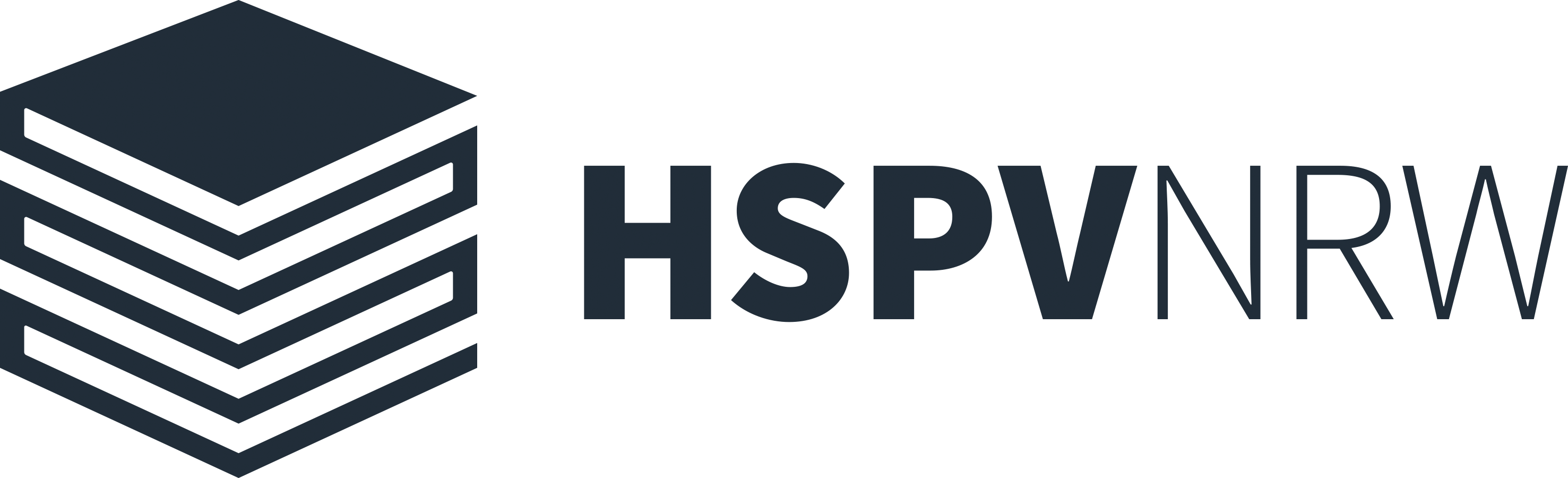




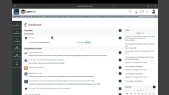
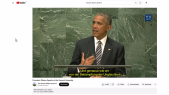
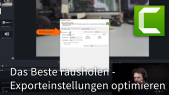


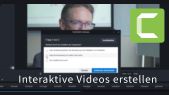


0 Kommentare
Es gibt noch keine Kommentare. Fügen Sie einen Kommentar hinzu.